
前言
詳細的影片版教學,一樣放在本篇文章最下面,有興趣的朋友可以參考看看。
今天要介紹的元件Process Variable 變數設定,控制變數的內容以及運算。
▲元件位置:System → Process Variable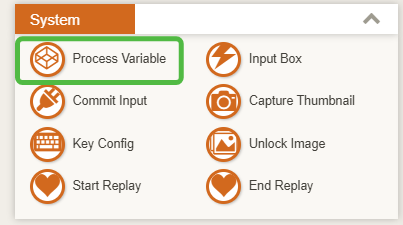
▲執行範例
- 追蹤設定:在元件執行變數前後都加入文字框,並在文字框內設定顯示變數值
- 設定變數:設定變數和隨機數值進行相加,所以每次重新整理都能獲得不同數值

前置作業
1.建立新檔案

2.加入基礎元件
◆分頁、背景圖、停止

◆顯示對話框、文字
這個需要有兩組,一組可以放在停止前面,另外一組先放在停止後面。
等元件操作變數加入之後,這兩個元件文字就要放在操作變數的前後。

3.新增變數
Project → Variables
◆新增兩個變數ValA = 10、ValB = 5

前置作業到這裡完成,接下來開始介紹元件Process Variable 操作變數
Process Variable 操作變數
1.新增元件Process Variable,並將追蹤變數用的文字框放在操作變數的前後

2.屬性面板介紹
操作變數的屬性面板功能不是很多,但基本的差不多都已經有了

3.設定變數為ValA

4.操作功能介紹
- Assign Value:在最下面的欄位內輸入數值,會自動指給第一個欄位(Variable)
- Add:相加,變數 + 輸入的數值
- Subtract:相減,變數 - 輸入的數值
- Multiply By:相乘,變數 X 輸入的數值
- Divide By:相除取商數,變數 / 輸入的數值
- Remainder:相除取餘數,變數 / 輸入的數值
5.指定數值類別
Value:將輸入的內容,直接存入Variable
Variable:可輸入變數名稱,就會和上面的Variable進行運算
Random:可設定隨機數值的範圍,在此範圍內隨機出現一個數值,並與上面的Variable進行運算

6.使用範例

實際執行
操作前 ValA = 10
操最後,Val1-10之後,獲得的數字都在隨機範圍11-20之間

結尾
這個功能,其實並不是太複雜,按照範例將元件配好,就可以進行各種嘗試。
看別人做再多,都比不上自己實際試試看。
這個元件算是非常重要的基礎元件之一,使用範圍也相當廣泛。
例如劇情分支,玩家如果選中某些選項,觸發特殊劇情,這時候變數值就可以從0改為1,表示這段特殊劇情已解鎖。
之後,你可以規劃一些秘密劇情,必須是有解鎖指定劇情的人,才有機會觸發秘密劇情,實做就可以用Jump的條件判斷去檢查變數值是否符合條件。
這是第一種,最單純的用法。
其他更進階的用法,像是依據不同選項,讓角色好感度進行增減,或者是計算積分、金錢等等,也都是非常好用的功能。
當然,具體該如何使用還是得依照你的遊戲進行相應的設計。
好啦,這周分享的內容大概就是這些了~





















